

بقلم Vernon Roderick, ، آخر تحديث: March 1, 2021
يتم تخزين معظم بياناتك مثل الصور ومقاطع الفيديو والموسيقى وجهات الاتصال والرسائل في جهاز iPhone الخاص بك ، وتريد نقل بياناتك إلى جهاز آخر بنظام تشغيل محمول مختلف مثل Android. هل هذا ممكن؟ نعم! تقدم هذه المقالة وسائل مختلفة لكيفية القيام بذلك نقل البيانات من iphone إلى android. طريقة أخرى أسهل وأكثر ملاءمة هي استخدام أداة تسمى نقل الهاتف FoneDog. إنه برنامج موصى به للغاية يمكّنك من نقل أنواع مختلفة من البيانات إلى أي نوع من الأجهزة.
الجزء 1. أفضل برنامج لنقل البيانات من iPhone إلى Androidالجزء 2. كيفية نقل البيانات من iPhone إلى Android باستخدام جهاز كمبيوترالجزء 3. كيفية نقل البيانات من iPhone إلى Android باستخدام Google Driveالجزء 4. كيفية نقل البيانات من iPhone إلى Android باستخدام محولالجزء 5. كيفية نقل البيانات من iPhone إلى Android باستخدام iCloudالجزء 6. كيفية نقل البيانات من iPhone إلى Android باستخدام تطبيق الصورالجزء 7. كيفية نقل البيانات من iPhone إلى Android باستخدام بطاقة SDالجزء 8. في الخلاصة
لمساعدتك في نقل أنواع مختلفة من الملفات مثل الصور والموسيقى ومقاطع الفيديو والأفلام وجهات الاتصال والرسائل والمستندات وغيرها الكثير ، نقل الهاتف FoneDog هو بديل أفضل لاستخدامه. يمكّنك من نقل البيانات عبر أجهزة متعددة في أنظمة تشغيل وإصدارات مختلفة. بياناتك آمنة ومحمية دون أي فقدان للبيانات. الأداة متوفرة في إصدار تجريبي مجاني يقدم أيضًا ضمانًا لاسترداد الأموال لمدة 30 يومًا في حالة شرائها. يمكنك استخدام FoneDog Phone Transfer في إعدادات مختلفة مثل:
بالإضافة إلى ذلك ، إذا كنت تريد معرفة كيفية نقل البيانات من android إلى iphone ، فيمكنك القيام بذلك عن طريق قم بزيارة دليلهم هنا.
قم بتنزيل وتثبيت FoneDog Phone Transfer على جهاز كمبيوتر يعمل بنظام Windows أو Mac. افتح التطبيق على جهاز الكمبيوتر الخاص بك. قم بتوصيل أجهزة iPhone و Android بجهاز الكمبيوتر.
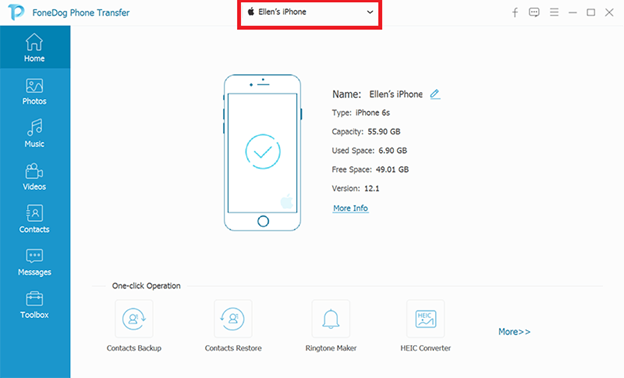
اختر الأنواع المختلفة من الملفات التي تريد نقلها وموقع أو فئة الملفات. يمكنك اختيار معاينة كل ملف قبل متابعة نقل البيانات. h
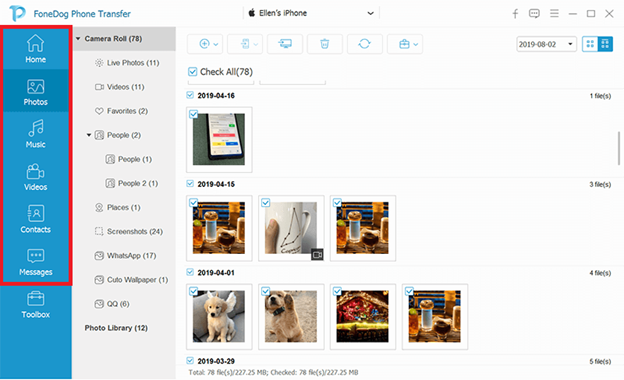
عند توصيل أجهزة iPhone و Android بجهاز الكمبيوتر ، اختر كل الملفات أو الملفات المحددة التي تريد نقلها من iPhone إلى جهاز Android. ثم انقر فوق تصدير إلى الجهاز لبدء نقل الملف. انتظر حتى تكتمل عملية نقل البيانات للتأكد من عدم وجود اضطرابات أثناء تقدم العملية.
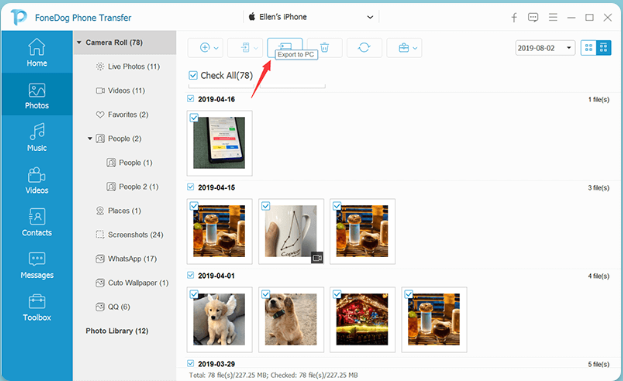
يوفر هذا القسم الخطوات الأساسية التي ستوجهك حول كيفية نقل البيانات من iPhone إلى جهاز Android باستخدام جهاز كمبيوتر.
تأكد من أن جهاز الكمبيوتر الخاص بك متصل بمصدر طاقة ثابت وتجنب الانقطاعات أثناء نقل البيانات. يجب أيضًا أن تكون أجهزة iPhone و Android مشحونة بالكامل.
الخطوة 01: قم بتوصيل جهاز iPhone بجهاز الكمبيوتر الخاص بك باستخدام اتصال كابل Lightning USB.
الخطوة 02: يجب التعرف على جهاز iPhone الخاص بك بنجاح. افتح ال قم بتقديم استكشف. كاختصار ، اضغط على شعار Windows + E مفاتيح.
الخطوة 03: افتح محرك الأقراص المرتبط بجهاز iPhone الخاص بك.
الخطوة 04: انتقل إلى ملف وحدة تخزين داخلية مجلد.
الخطوة الخامسة: قم بتوصيل هاتف Android الخاص بك بمنفذ آخر في جهاز الكمبيوتر الخاص بك باستخدام اتصال كبل USB.
الخطوة 06: حدد وانسخ الملفات من جهاز iPhone الخاص بك إلى جهاز Android الخاص بك.
مفاتيح الاختصار:
حدد الكل: اضغط على مفاتيح CTRL + A.
نسخ: اضغط على مفاتيح CTRL + C
لصق: اضغط على مفاتيح CTRL + V.
الخطوة 07: إخراج وفصل أجهزة iPhone و Android بأمان من جهاز الكمبيوتر الخاص بك.
سيساعدك هذا القسم في كيفية نقل البيانات من iPhone إلى Android باستخدام في Google Drive.
تأكد من تنزيل Google Drive وتثبيته من App Store على جهاز iPhone الخاص بك. تأكد من توصيل أجهزة iPhone و Android الخاصة بك باتصال إنترنت مستقر وشحنها بالكامل لتجنب الانقطاعات أثناء نقل البيانات.
الخطوة 01: على جهاز iPhone الخاص بك ، قم بتشغيل في Google Drive.
الخطوة 02: قم بتسجيل الدخول إلى حساب Google الخاص بك.
الخطوة 03: اضغط على القائمة.
الخطوة 04: اضغط على الإعدادات علامة الترس.
الخطوة 05: انقر على دعم.
الخطوة 06: حدد الملفات التي تريد نسخها احتياطيًا. يمكنك فقط الاحتفاظ بنسخة احتياطية من جهات الاتصال وأحداث التقويم والصور ومقاطع الفيديو.
الخطوة 07: اضغط على زر بدء النسخ الاحتياطي.
الخطوة 08: انتظر حتى يكتمل نقل البيانات. تحقق من أن ملفاتك قد تم نسخها بنجاح.
الخطوة 09: الوصول إلى الملفات التي تم نسخها احتياطيًا وتنزيلها في هاتف Android الخاص بك عن طريق تسجيل الدخول إلى Google Drive باستخدام نفس الحساب من جهاز iPhone الخاص بك.
توفر هذه العملية الخطوات التي ستوجهك حول كيفية نقل البيانات من iPhone إلى Android باستخدام محول يأتي مع هاتف Android الخاص بك.
تأكد من أن أجهزة iPhone و Android مشحونة بالكامل. قم بإيقاف تشغيل iMessage على جهاز iPhone الخاص بك. اذهب إلى الإعدادات، انقر على ملاحاظات / اقتراحات، وأوقف تشغيل الكتروني الخيار.
الخطوة 01: افتح جهاز iPhone الخاص بك.
الخطوة 02: قم بتوصيل كابل البرق بجهاز iPhone الخاص بك.
الخطوة 03: قم بتوصيل الطرف الآخر من الكبل بالمحول الذي يأتي مع هاتف Android الخاص بك ، والمعروف أيضًا باسم Quick Switch Adapter.
الخطوة 04: قم بتوصيل المحول بهاتف Android الخاص بك.
الخطوة 05: ستظهر رسالة على جهاز iPhone الخاص بك ، انقر فوق الثقة.
الخطوة 06: عند مطالبتك بكلمة مرور ، أدخل كلمة مرور معرف Apple الخاص بك.
الخطوة 07: انتظر حتى ينتهي هاتف Android من فحص جهاز iPhone الخاص بك.
الخطوة 08: حدد الملفات التي ترغب في نسخها أو نقلها.
الخطوة 09: اضغط على السهم ، لتبدأ ، بنقل البيانات.
الخطوة 10: انتظر حتى يكتمل نقل البيانات. تحقق من أن ملفاتك قد تم نسخها أو نقلها بنجاح.
ستوجهك هذه الطريقة الأساسية حول كيفية نقل البيانات من iPhone إلى Android باستخدام على iCloud. مثال على ذلك هو أنه يمكنك نقل جهات الاتصال الخاصة بك باستخدام iCloud عن طريق تصديرها كـ vCards. ينطبق هذا فقط عند استخدام iCloud لجهات الاتصال الخاصة بك.
الخطوة 01: على جهاز الكمبيوتر الخاص بك ، قم بتسجيل الدخول إلى على iCloud.
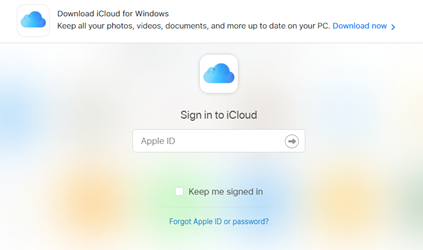
الخطوة 02: افتح ملف عنوان الكتاب.
الخطوة 03: اضغط على أيقونة الترس.
الخطوة شنومك: حدد الجميع.
الخطوة 05: اضغط على أيقونة الترس.
الخطوة شنومك: حدد تصدير vCard.
الخطوة 07: انتظر حتى يكتمل تنزيل vCard. قم بتسجيل الدخول إلى ملف جوجل.
الخطوة شنومكس: انتقل إلى روابط الاتصال .
الخطوة شنومك: انقر على المزيد وثم استيراد.
الخطوة 10: حدد ملف vCard الذي تم تصديره إلى جهاز الكمبيوتر الخاص بك.
الخطوة 11: قم بالوصول إلى ملف vCard الذي تتم مزامنته تلقائيًا على جهاز Android الخاص بك.
ستساعدك هذه الطريقة البسيطة في كيفية نقل البيانات من iPhone إلى Android مثل الصور باستخدام تطبيق Photos.
تأكد من أن أجهزة iPhone و Android مشحونة بالكامل ومتصلة باتصال إنترنت ثابت.
الخطوة 01: على جهاز iPhone الخاص بك ، قم بالتنزيل والتثبيت iOS Google Photos من متجر التطبيقات.
الخطوة 02: إطلاق صور Google التطبيق وتسجيل الدخول باستخدام حساب Google الخاص بك.
الخطوة 03: قم بتمكين النسخ الاحتياطي لبياناتك على هاتفك عندما يُطلب منك ذلك. يختار النسخ الاحتياطي والمزامنة.
الخطوة 04: حدد الملفات. سيبدأ تحميل الصور. انتظر حتى يكتمل التحميل.
الخطوة 05: على جهاز Android الخاص بك ، قم بتنزيل وتثبيت ملف الصور التطبيق من متجر Google Play.
الخطوة 06: اتبع الخطوات لمتابعة تنزيل الصور.
ستوجهك هذه الطريقة الأساسية حول كيفية نقل الصور من iPhone إلى iPad باستخدام إعداد Bluetooth. يجب أن يقوم كلا الجهازين بتمكين Bluetooth.
الخطوة 01: على جهاز iPhone الخاص بك ، انسخ الملفات إلى بطاقة SD الخاصة بك (إذا لم يتم تخزين الملفات على بطاقة SD).
الخطوة 02: قم بإيقاف تشغيل جهاز iPhone الخاص بك.
الخطوة 03: قم بإزالة بطاقة SD من جهاز iPhone الخاص بك.
الخطوة 04: أدخل بطاقة SD في منفذ بطاقة الكمبيوتر أو في جهاز Android.
الخطوة 05: انتقل إلى المجلد حيث تم حفظ ملفاتك.
الخطوة 06: حدد وانسخ الملفات التي تريد حفظها على جهاز Android الخاص بك.
الناس اقرأ أيضاكيفية نقل البيانات من iPhone إلى iPhoneكيفية نقل iTunes إلى Android
iPhone هو نظام تشغيل محمول مختلف عن Android. إذا سألت عما إذا كان من الممكن نقل بياناتك عبر هذه الأجهزة ، فهذا ممكن تمامًا. سيكون نقل البيانات من iPhone إلى Android أمرًا سهلاً ومريحًا باستخدام الطرق المختلفة المعروضة في هذا الدليل التعليمي.
يمكن أن تكون البيانات عبارة عن صور وموسيقى ومقاطع فيديو ورسائل وجهات اتصال وغيرها الكثير. أفضل البرامج الموصى بها هي نقل الهاتف FoneDog أداة يمكن أن تسمح لك بنقل أنواع البيانات عبر أجهزة مختلفة.
اترك تعليقا
تعليق
نقل الهاتف
نقل البيانات من اي فون ، الروبوت ، دائرة الرقابة الداخلية ، وأجهزة الكمبيوتر إلى أي مكان عن طريق الهاتف fonedog transfer لن تضيع . على سبيل المثال ، الصور ، الرسائل ، والاتصالات ، والموسيقى ، الخ .
تحميل مجانامقالات ساخنة
/
مثير للانتباهممل
/
بسيطصعبة
:شكرا لك! إليك اختياراتك
Excellent
:تقييم 4.5 / 5 (مرتكز على 84 التقييمات)